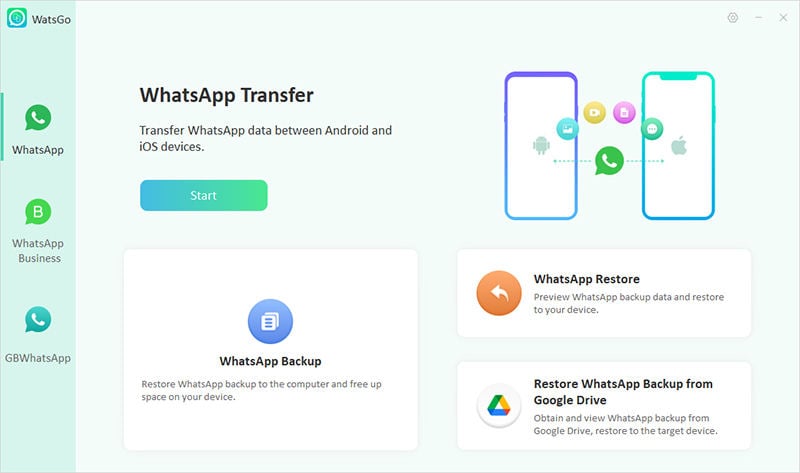
Si no desea perder la calidad de su imagen al enviar a través de WhatsApp, deberá enviar imágenes en un formato diferente, como documentos. Sí, lo has escuchado bien; En WhatsApp, los usuarios pueden enviar fácilmente sus imágenes como un archivo de documentos y preservar su calidad. En este artículo, discutiremos cómo enviar fotos como documentos en WhatsApp. Si desea aprender a compartir imágenes como documentos en WhatsApp, lea esta guía hasta el final.
¿Cómo enviar una foto como documento en WhatsApp?
WhatsApp es una de las aplicaciones de mensajería más populares disponibles en línea; Con la ayuda de esta aplicación, los usuarios pueden compartir fácilmente imágenes, videos y documentos de forma gratuita.
Sin embargo, este programa no es la mejor opción para los usuarios que desean compartir fotos de alta calidad con amigos y familiares. La razón es que WhatsApp comprime notoriamente la calidad de la imagen y la convierte en una imagen de baja calidad. No se preocupe porque a continuación hemos mencionado pasos para compartir imágenes como documentos en WhatsApp.
Androide
Si es un usuario de Android y desea aprender a enviar fotos como documentos en WhatsApp en Android, siga las siguientes instrucciones.
- Inicie WhatsApp y elija el contacto con el que desea compartir imágenes.
- Ahora toque el icono de accesorio, disponible en la esquina inferior izquierda. pei
- Aparecerá una lista de opciones en su pantalla de Android; Haga clic en la opción de documento.
- Seleccione las fotos a través del almacenamiento del teléfono y la galería.
- Una vez seleccionado, toque el botón Enviar.
- Las imágenes de alta calidad se enviarán al receptor en WhatsApp como un archivo de documento.
iPhone
Estos son los simples pasos sobre cómo enviar fotos como documentos en WhatsApp en iPhone.
- Vaya a su galería de iPhone y elija la imagen que desea compartir en WhatsApp sin perder la calidad.
- Toque la opción de carga y seleccione la opción Guardar en archivos.
- Seleccione cualquier carpeta y toque el botón Agregar.
- Una vez que haya guardado la imagen como documento, abra WhatsApp y seleccione el contacto con el que desea compartir la foto.
- Ahora toque el icono más disponible en la esquina inferior izquierda y elija el documento.
- Todos los documentos disponibles en su iPhone aparecen en su pantalla, incluidas las imágenes.
- Después de eso, seleccione la imagen y haga clic en el botón Enviar.
- Ahora, su imagen se enviará como un archivo sin comprimir en WhatsApp.
¿El documento de WhatsApp reduce la calidad de la imagen?
Si envía imágenes a WhatsApp como un archivo de documento, entonces no, no reducirá la calidad de la imagen. Estos son algunos de los beneficios de enviar imágenes en WhatsApp como documentos.
1. Preservar la calidad de la imagen: Cuando comparte la imagen en WhatsApp como documento, la calidad de la imagen sigue siendo la misma.
2. Comparta múltiples archivos: Con este método, puede compartir fácilmente varios archivos a la vez. Esto ahorrará tiempo y esfuerzo.
3. Seguridad: Compartir imágenes como documento es más seguro que enviarlas como imágenes. Cuando comparte una foto en WhatsApp como documento, no se puede acceder o ver hasta que se descargue.
4. Organización: Le permite organizar fotos y realizar un seguimiento de ellas fácilmente.
Also read: Cómo Transferir Fotos de WhatsApp a Google Fotos: Guía Paso a Paso
5. Compatibilidad: Asegura la compatibilidad en diferentes dispositivos y sistemas operativos.
¿Cómo enviar fotos como documentos en WhatsApp sin perder calidad?
Para enviar fotos como documentos en WhatsApp sin perder calidad, siga las instrucciones a continuación:
- Primero, inicie WhatsApp en su teléfono inteligente y seleccione el contacto con el que desea enviar imágenes.
- Ahora, navegue hacia abajo y seleccione el icono de accesorio en la parte inferior de la pantalla.
- Seleccione la opción de documento.
- A continuación, seleccione la foto que desea enviar.
- Al final, haga clic en el botón Enviar, y su imagen se enviará como un archivo de documento en WhatsApp.
Consejo adicional: ¿Cómo transferir fotos de WhatsApp solo de Android a iPhone?
Itooltab Watsgo es un programa de transferencia de datos de WhatsApp que permite a los usuarios transferir sus datos esenciales de un dispositivo a otro dispositivo fácilmente. Esta herramienta le permite transferir más de 18 tipos de datos de WhatsApp, que incluyen imágenes, videos, contactos, mensajes y más.
Además, permite la transferencia de plataforma cruzada, lo que significa que puede transferir fácilmente sus datos de Android a iPhone, iPhone a Android, Android a Android y iPhone a iPhone. Itooltab Watsgo también le permite crear copias de seguridad de WhatsApp ilimitadas en una PC y luego restaurarlas en cualquier dispositivo. Es compatible con el último iOS 17 y Android 14.
La mejor parte de este programa es que es fácil de usar, lo que lo convierte en la mejor opción para los usuarios que no son de tecnología.
¿Disfrutaste este consejo? Suscríbete al canal de YouTube de Itooltab
Aquí es cómo transferir fotos de Android a iPhone a través de Itooltab Watsgo.
Paso 1. Vaya al sitio oficial de Itooltab, descargue e instale Watsgo en su PC. Una vez instalado, inicielo y seleccione WhatsApp en el panel izquierdo y elija WhatsApp Transfer.
Paso 2. Ahora conecte los dispositivos Android e iOS a la PC a través de cables USB y seleccione los dispositivos de origen y destino a través de flechas.
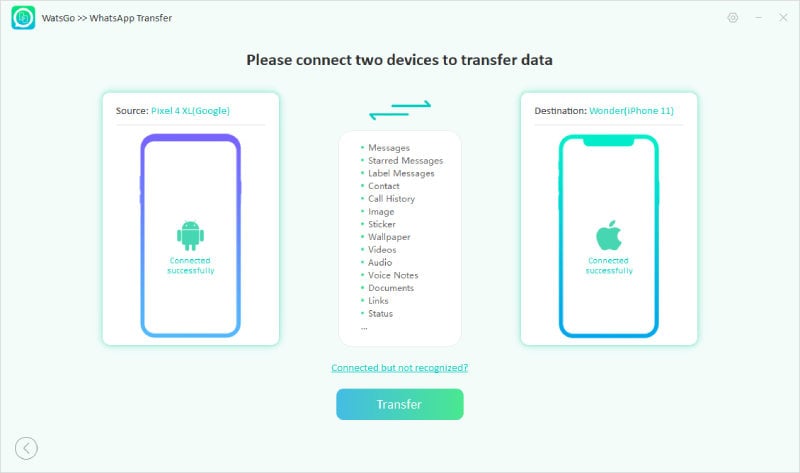
Paso 3. Después de una conexión exitosa, el programa le recordará que todos los datos disponibles en el dispositivo de destino WhatsApp se sobrescribirán. Haga clic en el botón Continuar para continuar. A continuación, seleccione los datos de WhatsApp que desea transferir en su iPhone.
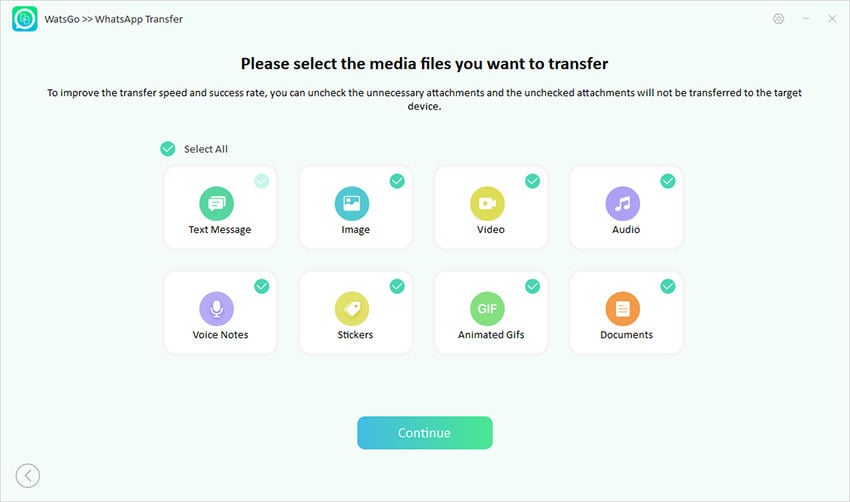
Paso 4. Habilite el cifrado de extremo a extremo. Si no sabe cómo hacerlo, siga las instrucciones dadas en la imagen a continuación.
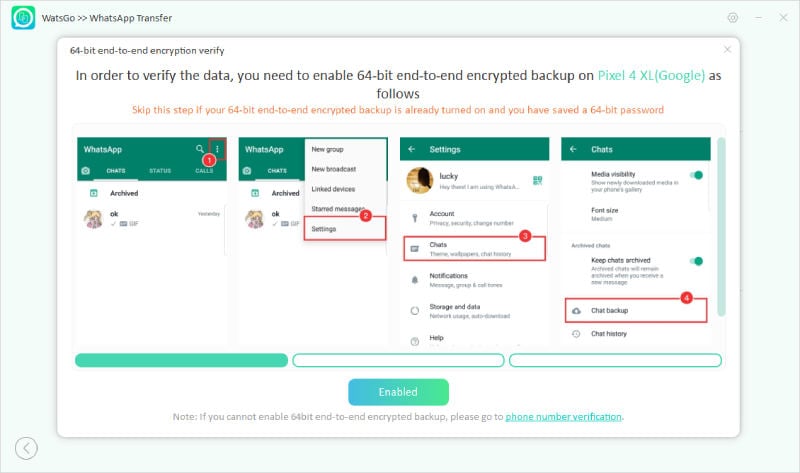
Paso 5. Después de habilitar el cifrado de extremo a extremo, el programa comenzará a generar una copia de seguridad de WhatsApp. Verifique su copia de seguridad de WhatsApp con una contraseña de 64 bits.
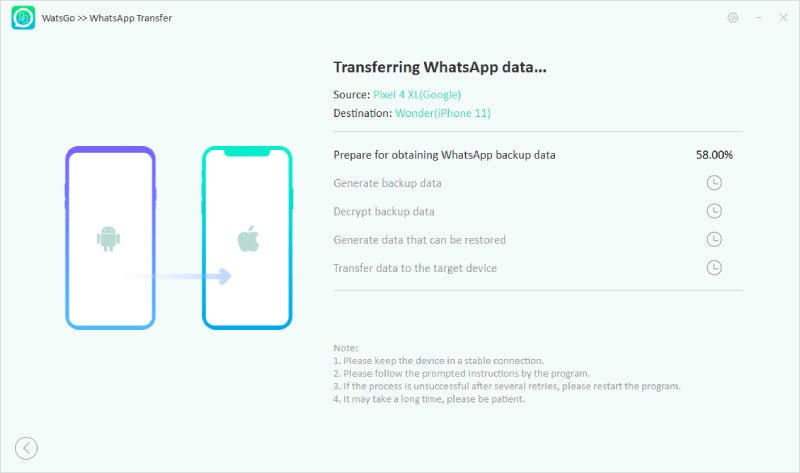
Paso 6. Ahora viene la etapa de generación de datos; Espere unos minutos porque el formato de copia de seguridad de Android se convertirá en el formato que se aplicará al iPhone. Finalmente, una vez que todos sus datos de WhatsApp se transfieran con éxito a su iPhone, verá la interfaz exitosa de WhatsApp.
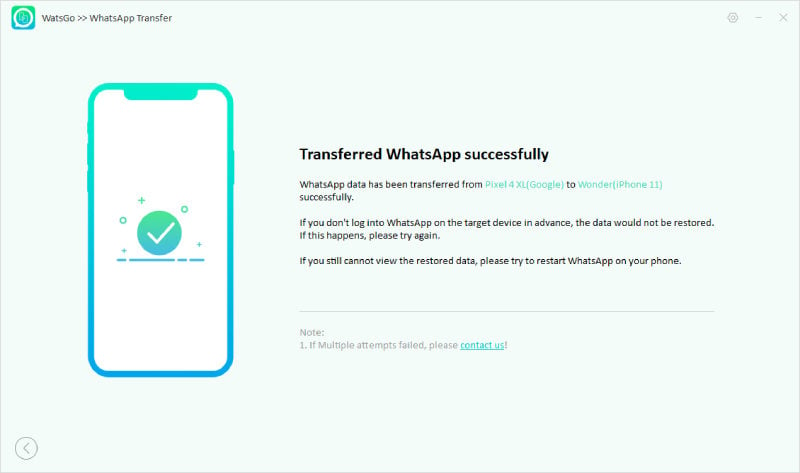
Conclusión
Esperamos que después de leer esta guía, haya aprendido cómo enviar fotos como documento en WhatsApp. Ya sea que sea un usuario de Android o un usuario de iPhone, puede obtener ayuda utilizando el método anterior para enviar imágenes de alta calidad en WhatsApp. Además, si desea transferir imágenes de Android a iPhone con facilidad, use Itooltab Watsgo.
